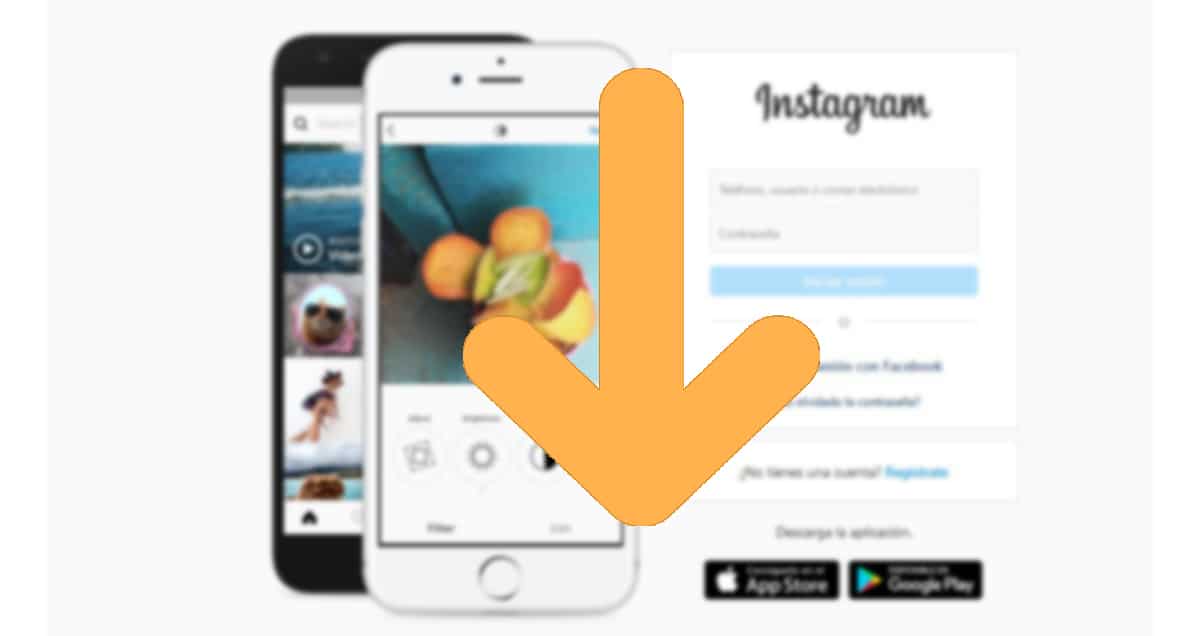
ಸಾಮಾಜಿಕ ಜಾಲಗಳು ಒಂದು ವಿಚಿತ್ರ ಸ್ವಾಧೀನ ಉನ್ಮಾದ ಬಳಕೆದಾರರು ನಿಯಮಗಳನ್ನು ಬದಲಾಯಿಸುವ ಆಯ್ಕೆಯನ್ನು ಹೊಂದಿರದೆಯೇ, ಬಳಕೆದಾರರು ತಮ್ಮ ಸೇವೆಗಳಿಗೆ ಅಪ್ಲೋಡ್ ಮಾಡುವ ಎಲ್ಲಾ ವಿಷಯಗಳ ಬಗ್ಗೆ ಸಮರ್ಥಿಸಲಾಗುವುದಿಲ್ಲ. ಈ ಪ್ಲ್ಯಾಟ್ಫಾರ್ಮ್ಗಳನ್ನು ಬಳಸುವ ಮೂಲಕ, ಆ ಪ್ಲಾಟ್ಫಾರ್ಮ್ ಹಕ್ಕುಗಳನ್ನು ಕಸಿದುಕೊಳ್ಳುವ ಬಳಕೆಯ ನಿಯಮಗಳನ್ನು ಸ್ವೀಕರಿಸಲು ನಾವು ನಿರ್ಬಂಧವನ್ನು ಹೊಂದಿದ್ದೇವೆ.
ಆ ಹಕ್ಕುಗಳನ್ನು ರಕ್ಷಿಸಲು, ಸಾಮಾಜಿಕ ಮಾಧ್ಯಮ ಮತ್ತು ವೀಡಿಯೊ ಪ್ಲಾಟ್ಫಾರ್ಮ್ಗಳು ಲಭ್ಯವಿರುವ ವೀಡಿಯೊಗಳನ್ನು ಸುಲಭವಾಗಿ ಡೌನ್ಲೋಡ್ ಮಾಡಲು ಅನುಮತಿಸಬೇಡಿ ಅವರ ಪ್ಲ್ಯಾಟ್ಫಾರ್ಮ್ಗಳಲ್ಲಿ, ಚಿತ್ರಗಳಂತೆ. ಆದಾಗ್ಯೂ, ಚಿತ್ರಗಳನ್ನು ಡೌನ್ಲೋಡ್ ಮಾಡುವುದು ಸ್ಕ್ರೀನ್ಶಾಟ್ ತೆಗೆದುಕೊಳ್ಳುವಷ್ಟು ಸರಳವಾಗಿದ್ದರೂ, ವೀಡಿಯೊದಂತೆಯೇ ಅಲ್ಲ, ಕನಿಷ್ಠ ಪಕ್ಷ instagram.
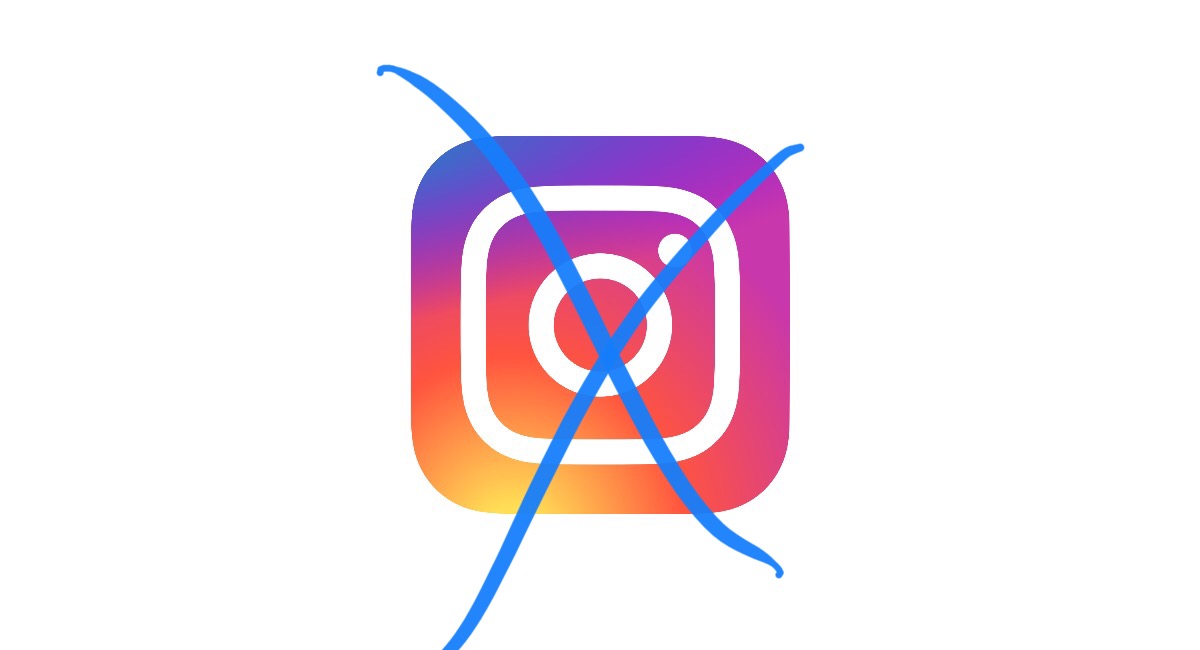
ಅದು ಏಕೈಕ ವೇದಿಕೆ ನೇರವಾಗಿ ಲಭ್ಯವಿರುವ ವೀಡಿಯೊಗಳನ್ನು ಡೌನ್ಲೋಡ್ ಮಾಡಲು ಅದು ಅನುಮತಿಸಿದರೆ, ಅದು YouTube ಆಗಿದೆನೀವು YouTube ಸಂಗೀತ ಚಂದಾದಾರರಾಗಿರುವವರೆಗೆ. ಇನ್ಸ್ಟಾಗ್ರಾಮ್ನಲ್ಲಿ ಅಥವಾ ಇನ್ಸ್ಟಾಗ್ರಾಮ್ ಟಿವಿಯಲ್ಲಿ ಎರಡೂ ಪ್ಲ್ಯಾಟ್ಫಾರ್ಮ್ಗಳಲ್ಲಿ ಪ್ರಕಟವಾದ ವೀಡಿಯೊಗಳನ್ನು ಡೌನ್ಲೋಡ್ ಮಾಡುವ ಆಯ್ಕೆಯನ್ನು ನಾವು ಹೊಂದಿದ್ದೇವೆ, ಆದ್ದರಿಂದ ಈ ಕಾರ್ಯವನ್ನು ನಿರ್ವಹಿಸಲು ನಾವು ಮೂರನೇ ವ್ಯಕ್ತಿಯ ಅಪ್ಲಿಕೇಶನ್ಗಳು / ಸೇವೆಗಳನ್ನು ಬಳಸಲು ಒತ್ತಾಯಿಸುತ್ತೇವೆ.
ಎಂದಿನಂತೆ, ವೇದಿಕೆಯೊಂದಿಗೆ ಕೆಲಸ ಮಾಡುವ ಹೆಚ್ಚಿನ ವಿಧಾನಗಳು, ಅವು ಸಾಮಾನ್ಯವಾಗಿ ಇನ್ನೊಂದರಲ್ಲಿ ಕೆಲಸ ಮಾಡುವುದಿಲ್ಲ, ಯಾವಾಗಲೂ ಅಲ್ಲದಿದ್ದರೂ ಅಪ್ಲಿಕೇಶನ್ಗಳು ಸಾಮಾನ್ಯವಾಗಿ ಪ್ರತ್ಯೇಕವಾಗಿರುತ್ತವೆ, ವಿಶೇಷವಾಗಿ ನಾವು ಡೆಸ್ಕ್ಟಾಪ್ ಕಂಪ್ಯೂಟರ್ಗಳ ಬಗ್ಗೆ ಮಾತನಾಡಿದರೆ.
ಯಾವುದೇ ಸಾಧನದಲ್ಲಿ Instagram ವೀಡಿಯೊಗಳನ್ನು ಡೌನ್ಲೋಡ್ ಮಾಡುವುದು ಹೇಗೆ
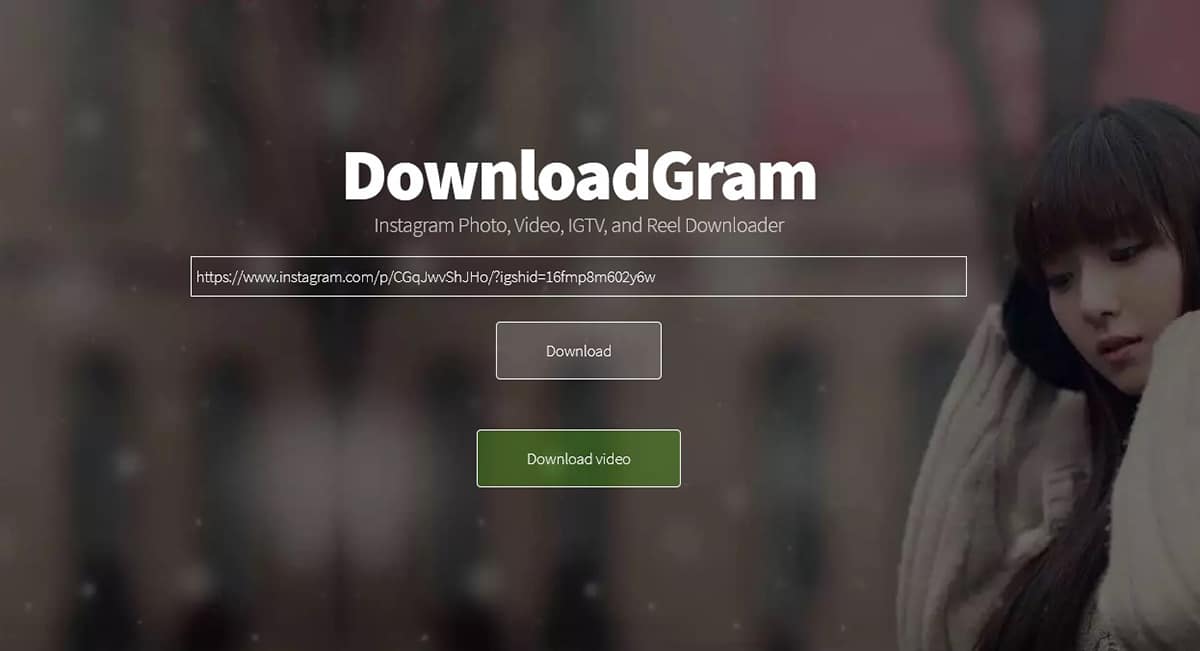
ಡೌನ್ಲೋಡ್ಗ್ರಾಮ್ ವೆಬ್ಸೈಟ್ನಲ್ಲಿ ಇನ್ಸ್ಟಾಗ್ರಾಮ್ ವೀಡಿಯೊಗಳನ್ನು ಡೌನ್ಲೋಡ್ ಮಾಡಲು ನಾವು ಅತ್ಯಂತ ತ್ವರಿತ ಮತ್ತು ಸರಳ ಪರಿಹಾರವನ್ನು ಕಂಡುಕೊಳ್ಳುತ್ತೇವೆ, ನಾವು ಮಾತ್ರ ಮಾಡಬೇಕಾದ ವೆಬ್ಸೈಟ್ ವೀಡಿಯೊವನ್ನು ಒಳಗೊಂಡಿರುವ ಪೋಸ್ಟ್ನ ವಿಳಾಸವನ್ನು ಅಂಟಿಸಿ ನಾವು ಡೌನ್ಲೋಡ್ ಮಾಡಲು ಬಯಸುತ್ತೇವೆ ಮತ್ತು ಡೌನ್ಲೋಡ್ ಕ್ಲಿಕ್ ಮಾಡಿ.
ಒಂದು ಸೆಕೆಂಡ್ ನಂತರ ವೀಡಿಯೊ ಡೌನ್ಲೋಡ್ ಪಠ್ಯದೊಂದಿಗೆ ಹೊಸ ಗುಂಡಿಯನ್ನು ಪ್ರದರ್ಶಿಸಲಾಗುತ್ತದೆ, ಆ ಪ್ರಕಟಣೆಯ ವೀಡಿಯೊವನ್ನು ನಮ್ಮ ತಂಡಕ್ಕೆ ಡೌನ್ಲೋಡ್ ಮಾಡಲು ಅನುಮತಿಸುವ ಬಟನ್.
ಈ ಉಚಿತ ಸೇವೆ ನಾವು ಮಾಡಬಹುದು ಯಾವುದೇ ಬ್ರೌಸರ್ ಮೂಲಕ ಮೊಬೈಲ್ ಸಾಧನಗಳಲ್ಲಿ ಇದನ್ನು ಬಳಸಿ ಅದು ವಿಷಯವನ್ನು (ಸಫಾರಿ, ಕ್ರೋಮ್, ಫೈರ್ಫಾಕ್ಸ್) ಡೌನ್ಲೋಡ್ ಮಾಡಲು ನಮಗೆ ಅನುಮತಿಸುತ್ತದೆ ಯಾವುದೇ ಕಂಪ್ಯೂಟರ್ನಲ್ಲಿನಿಮ್ಮ ಆಪರೇಟಿಂಗ್ ಸಿಸ್ಟಮ್ (ವಿಂಡೋಸ್, ಮ್ಯಾಕೋಸ್ ಅಥವಾ ಉಬುಂಟು) ಅನ್ನು ಲೆಕ್ಕಿಸದೆ.
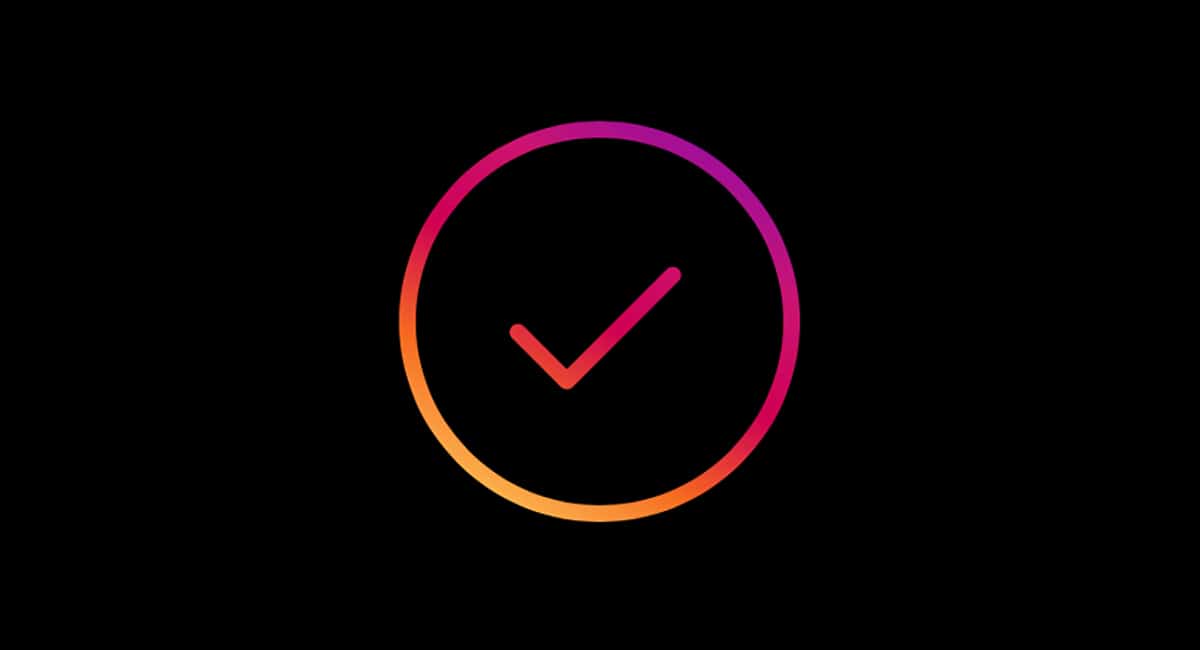
ಐಫೋನ್ನಲ್ಲಿ ಇನ್ಸ್ಟಾಗ್ರಾಮ್ ವೀಡಿಯೊಗಳನ್ನು ಡೌನ್ಲೋಡ್ ಮಾಡುವುದು ಹೇಗೆ
ಅಮೆರಿಗೊ
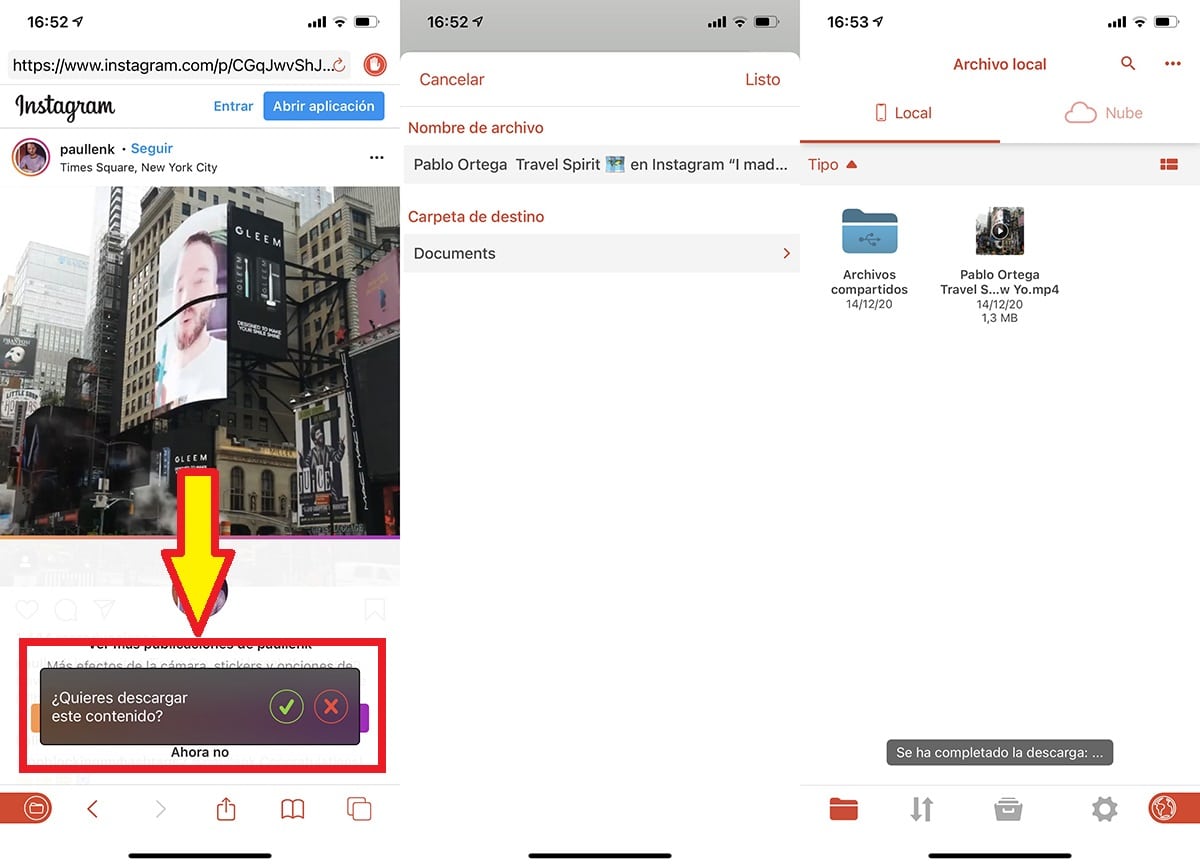
ಈ ವಿಚಿತ್ರ ಹೆಸರಿನ ಹಿಂದೆ, ಐಒಎಸ್ನಲ್ಲಿ ಲಭ್ಯವಿರುವ ಅತ್ಯುತ್ತಮ ಅಪ್ಲಿಕೇಶನ್ಗಳಲ್ಲಿ ಒಂದನ್ನು ನಾವು ಕಾಣುತ್ತೇವೆ ಯಾವುದೇ ಫೈಲ್ ಡೌನ್ಲೋಡ್ ಮಾಡಿ, ಯೂಟ್ಯೂಬ್, ಫೇಸ್ಬುಕ್, ಟ್ವಿಟರ್, ಇನ್ಸ್ಟಾಗ್ರಾಮ್, ವೆಬ್ ಪುಟಗಳಿಂದ ಬ್ರೌಸರ್ ಮೂಲಕ ವಿಷಯವನ್ನು ಪುನರುತ್ಪಾದಿಸಲು ನಮಗೆ ಅವಕಾಶ ಮಾಡಿಕೊಡುತ್ತದೆ ...
ಸಹ ಫೈಲ್ಗಳಿಂದ ಆಡಿಯೊವನ್ನು ಎಂಪಿ 3 ಫಾರ್ಮ್ಯಾಟ್ಗೆ ಹೊರತೆಗೆಯಲು ನಮಗೆ ಅನುಮತಿಸುತ್ತದೆ ಆದ್ದರಿಂದ ಯೂಟ್ಯೂಬ್ನೊಂದಿಗೆ, ಟೊರೆಂಟ್ಗಳು, ಪಿ 2 ಪಿ ಲಿಂಕ್ಗಳನ್ನು ಆಶ್ರಯಿಸದೆ ನಾವು ನಮ್ಮದೇ ಆದ ಸಂಗೀತ ವೇದಿಕೆಯನ್ನು ಉಚಿತವಾಗಿ ರಚಿಸಬಹುದು ...
ಇನ್ಸ್ಟಾಗ್ರಾಮ್ನಿಂದ ಯಾವುದೇ ವೀಡಿಯೊವನ್ನು ಡೌನ್ಲೋಡ್ ಮಾಡಲು, ನಾವು ಪೋಸ್ಟ್ನಿಂದ ಲಿಂಕ್ ಅನ್ನು ನಕಲಿಸಬಹುದು ಮತ್ತು ಅದನ್ನು ಅಮೆರಿಗೋ ಬ್ರೌಸರ್ನಲ್ಲಿ ಅಂಟಿಸಬಹುದು. ಲಿಂಕ್ ಲೋಡ್ ಆಗುವಾಗ ಮತ್ತು ವೀಡಿಯೊವನ್ನು ಪ್ರದರ್ಶಿಸಿದಾಗ, ಇದು ವೀಡಿಯೊ ಎಂದು ಅಪ್ಲಿಕೇಶನ್ ಸ್ವಯಂಚಾಲಿತವಾಗಿ ಪತ್ತೆ ಮಾಡುತ್ತದೆ ಮತ್ತು ಅದನ್ನು ನಮ್ಮ ಸಾಧನಕ್ಕೆ ಡೌನ್ಲೋಡ್ ಮಾಡಲು ಲಿಂಕ್ ಅನ್ನು ತೋರಿಸುತ್ತದೆ.
ಒಮ್ಮೆ ಡೌನ್ಲೋಡ್ ಮಾಡಿದ ನಂತರ, ನಾವು ಮಾಡಬಹುದು ಸಂದೇಶ ಅಪ್ಲಿಕೇಶನ್ ಮೂಲಕ ಹಂಚಿಕೊಳ್ಳಿa, ನಾವು ಸಾಮಾನ್ಯವಾಗಿ ಬಳಸುವ ಶೇಖರಣಾ ಸೇವೆಗಳಿಗೆ ಅದನ್ನು ಅಪ್ಲೋಡ್ ಮಾಡಿ, ವೀಡಿಯೊದಿಂದ ಆಡಿಯೊವನ್ನು ಹೊರತೆಗೆಯಿರಿ, ಅದನ್ನು ಮತ್ತೊಂದು ಫೋಲ್ಡರ್ಗೆ ಸರಿಸಿ, ಅದನ್ನು ಸಂಕುಚಿತಗೊಳಿಸಿ ಇದರಿಂದ ಅದು ಕಡಿಮೆ ಜಾಗವನ್ನು ತೆಗೆದುಕೊಳ್ಳುತ್ತದೆ ...
ಅಮೆರಿಗೊ ಬೆಲೆ 19,99 ಯುರೋಗಳು. ಆದರೆ ಅದನ್ನು ಖರೀದಿಸಲು ನಿರ್ಧರಿಸುವ ಮೊದಲು, ನಾವು ಆವೃತ್ತಿಯನ್ನು ಬಳಸಬಹುದು ಅಮೆರಿಗೊ ಲೈಟ್, ಕಡಿಮೆ ವೈಶಿಷ್ಟ್ಯಗಳನ್ನು ಹೊಂದಿರುವ ಉಚಿತ ಆವೃತ್ತಿ ಆದರೆ Instagram ನಿಂದ ವೀಡಿಯೊಗಳನ್ನು ಡೌನ್ಲೋಡ್ ಮಾಡಲು ಇದು ನಮಗೆ ಸಂಪೂರ್ಣವಾಗಿ ಸಹಾಯ ಮಾಡುತ್ತದೆ.
ಐಫೋನ್ ಪರದೆಯನ್ನು ರೆಕಾರ್ಡಿಂಗ್ ಮಾಡಲಾಗುತ್ತಿದೆ
ನಾವು Instagram ವೀಡಿಯೊಗಳನ್ನು ಡೌನ್ಲೋಡ್ ಮಾಡುವ ಮತ್ತೊಂದು ಪರಿಹಾರವೆಂದರೆ ಅದು ಐಒಎಸ್ ಆಯ್ಕೆಯ ಮೂಲಕ ಪರದೆಯ ಆಡಿಯೋ ಮತ್ತು ವೀಡಿಯೊ ಎರಡನ್ನೂ ರೆಕಾರ್ಡ್ ಮಾಡಲು ನಮಗೆ ಅನುಮತಿಸುತ್ತದೆ, ನಂತರ ನಾವು ಅದನ್ನು ಉತ್ತಮಗೊಳಿಸಲು ವೀಡಿಯೊದ ಪ್ರದೇಶಗಳನ್ನು ಕಪ್ಪು ಬಣ್ಣದಲ್ಲಿ ಕತ್ತರಿಸಬೇಕಾಗುತ್ತದೆ. ಈ ಕಾರ್ಯವನ್ನು ಎಲ್ಲಾ ಐಒಎಸ್ ಬಳಕೆದಾರರಿಗೆ ಸಂಪೂರ್ಣವಾಗಿ ಉಚಿತ ಆಪಲ್ ಅಪ್ಲಿಕೇಶನ್ ಐಮೊವಿಯಲ್ಲಿ ಕಾಣಬಹುದು.
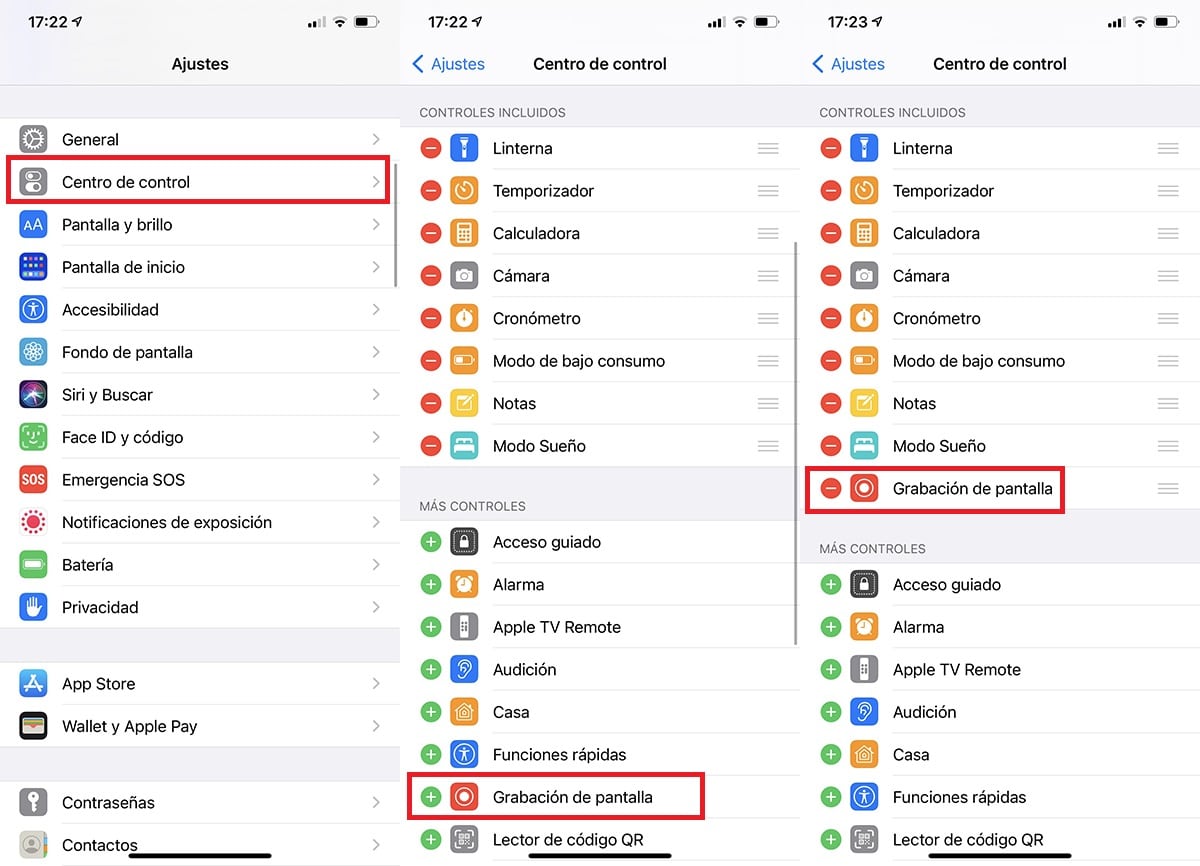
ಪರದೆಯನ್ನು ರೆಕಾರ್ಡ್ ಮಾಡಲು ನಮಗೆ ಅನುಮತಿಸುವ ಐಒಎಸ್ ಆಯ್ಕೆಯು ನಿಯಂತ್ರಣ ಕೇಂದ್ರದಲ್ಲಿ ಕಂಡುಬರುತ್ತದೆ (ನಿಮ್ಮ ಬೆರಳನ್ನು ಪರದೆಯ ಮೇಲಿನಿಂದ ಕೆಳಕ್ಕೆ ಇಳಿಸುವುದು). ಆಯ್ಕೆ ಕಾಣಿಸದಿದ್ದರೆ, ನಾವು ಪ್ರವೇಶಿಸಬೇಕು ಸೆಟ್ಟಿಂಗ್ಗಳು> ನಿಯಂತ್ರಣ ಕೇಂದ್ರ ಮತ್ತು ಈ ಕಾರ್ಯವನ್ನು ಸಕ್ರಿಯಗೊಳಿಸಿ. ಆ ಆಯ್ಕೆಯ ಮುಂದೆ ತೋರಿಸಿರುವ ಪ್ಲಸ್ ಚಿಹ್ನೆಯ ಮೇಲೆ ನಾವು ಕ್ಲಿಕ್ ಮಾಡಬೇಕಾಗಿದೆ.

ನಾವು ಈ ಕಾರ್ಯವನ್ನು ಸಕ್ರಿಯಗೊಳಿಸಿದ ನಂತರ, ನಾವು Instagram ಅಪ್ಲಿಕೇಶನ್ ಅನ್ನು ತೆರೆಯಬೇಕು, ನಾವು ರೆಕಾರ್ಡ್ ಮಾಡಲು ಬಯಸುವ ವೀಡಿಯೊಗೆ ಹೋಗಿ, ನಿಯಂತ್ರಣ ಕೇಂದ್ರವನ್ನು ಪ್ರವೇಶಿಸಿ ಮತ್ತು ಪರದೆಯನ್ನು ರೆಕಾರ್ಡ್ ಮಾಡಲು ಬಟನ್ ಕ್ಲಿಕ್ ಮಾಡಿ. ಈ ಕಾರ್ಯವು 3 ಸೆಕೆಂಡುಗಳ ಕ್ಷಣಗಣನೆಯನ್ನು ಸಂಯೋಜಿಸುತ್ತದೆ.
ನಾವು ವೀಡಿಯೊವನ್ನು ರೆಕಾರ್ಡ್ ಮಾಡಿದ ನಂತರ, ನಾವು ಸ್ಕ್ರೀನ್ ರೆಕಾರ್ಡಿಂಗ್ ಅನ್ನು ನಿಲ್ಲಿಸುತ್ತೇವೆ. ನಾವು ಐಮೊವಿ ಅಪ್ಲಿಕೇಶನ್ಗೆ ಹೋಗಿ ಆರ್ನಮಗೆ ವೀಡಿಯೊವನ್ನು ಮಾತ್ರ ತೋರಿಸಲು ನಾವು ವೀಡಿಯೊವನ್ನು ಕತ್ತರಿಸಿದ್ದೇವೆ, ಪ್ಲೇಬ್ಯಾಕ್ ಮೊದಲು ಅಥವಾ ನಂತರ ಸೆಕೆಂಡುಗಳಲ್ಲ. ನಾವು ವೀಡಿಯೊದ ಎತ್ತರವನ್ನು ಸಹ ನೆನಪಿನಲ್ಲಿಟ್ಟುಕೊಳ್ಳಬೇಕು ಇದರಿಂದ ವೀಡಿಯೊವನ್ನು ಮಾತ್ರ ತೋರಿಸಲಾಗುತ್ತದೆ ಮತ್ತು ಪರದೆಯ ಮೇಲಿನ ಮತ್ತು ಕೆಳಗಿನ ಚೌಕಟ್ಟುಗಳಲ್ಲ.
Android ನಲ್ಲಿ Instagram ವೀಡಿಯೊಗಳನ್ನು ಡೌನ್ಲೋಡ್ ಮಾಡುವುದು ಹೇಗೆ
Instagram ನಿಂದ ವೀಡಿಯೊ ಡೌನ್ಲೋಡ್ ಮಾಡಿ
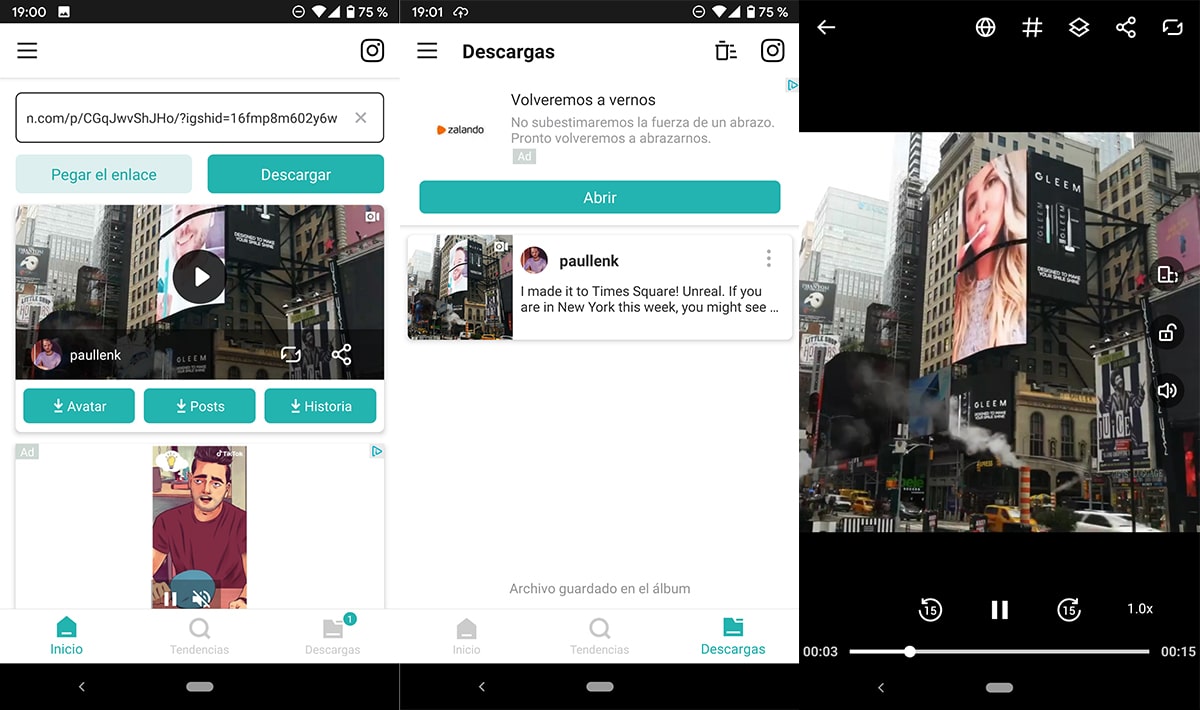
ಆಂಡ್ರಾಯ್ಡ್ನಲ್ಲಿ ಎಂದಿನಂತೆ, ನಮಗೆ ಅಗತ್ಯವಿರುವ ಪ್ರತಿಯೊಂದು ಕಾರ್ಯಗಳಿಗಾಗಿ ನಮಗೆ ಅಪ್ಲಿಕೇಶನ್ ಇದೆ (ಹೆಚ್ಚಾಗಿ ಉಚಿತ), ಆಪಲ್ ಆಪ್ ಸ್ಟೋರ್ನಲ್ಲಿ ದುರದೃಷ್ಟವಶಾತ್ ಸಂಭವಿಸುವುದಿಲ್ಲ.
ಇನ್ಸ್ಟಾಗ್ರಾಮ್ನಿಂದ ವೀಡಿಯೊಗಳು ಅಥವಾ ಯಾವುದೇ ರೀತಿಯ ವಿಷಯವನ್ನು ಡೌನ್ಲೋಡ್ ಮಾಡಲು, ಪ್ಲೇ ಸ್ಟೋರ್ನಲ್ಲಿ ನಮ್ಮ ಬಳಿ ನಮ್ಮ ಅಪ್ಲಿಕೇಶನ್ ಇದೆ Instagram ನಿಂದ ವೀಡಿಯೊ ಡೌನ್ಲೋಡ್ ಮಾಡಿ.
ಈ ಹೆಸರಿನೊಂದಿಗೆ, ತುಂಬಾ ಮೂಲವಲ್ಲ, ಸಾಮಾಜಿಕ ನೆಟ್ವರ್ಕ್ ಇನ್ಸ್ಟಾಗ್ರಾಮ್ನಿಂದ ಚಿತ್ರಗಳು ಮತ್ತು ವೀಡಿಯೊಗಳನ್ನು ಡೌನ್ಲೋಡ್ ಮಾಡಲು ನಮಗೆ ಅನುಮತಿಸುವ ಸರಳವಾದ ಅಪ್ಲಿಕೇಶನ್ ಅನ್ನು ನಾವು ಕಂಡುಕೊಂಡಿದ್ದೇವೆ. ಹೇಗೆ? ಅನುಸರಿಸಬೇಕಾದ ಹಂತಗಳು ಇಲ್ಲಿವೆ Instagram ವೀಡಿಯೊವನ್ನು ಡೌನ್ಲೋಡ್ ಮಾಡಿ Instagram ವೀಡಿಯೊವನ್ನು ಡೌನ್ಲೋಡ್ ಮಾಡಿ.
- ಮೊದಲ ಮತ್ತು ಅಗ್ರಗಣ್ಯವಾಗಿ ಮತ್ತು Instagram ಅಪ್ಲಿಕೇಶನ್ ಅನ್ನು ಪ್ರವೇಶಿಸಿ ಮತ್ತು ಪ್ರಕಟಣೆಯ ವಿಳಾಸವನ್ನು ಕ್ಲಿಪ್ಬೋರ್ಡ್ಗೆ ನಕಲಿಸಿ ನಾವು ಡೌನ್ಲೋಡ್ ಮಾಡಲು ಬಯಸುವ ವೀಡಿಯೊ ಇರುವ Instagram ನ.
- ಮುಂದೆ, ನಾವು ಅಪ್ಲಿಕೇಶನ್ ಅನ್ನು ತೆರೆಯುತ್ತೇವೆ ಮತ್ತು ಅದು ಸ್ವಯಂಚಾಲಿತವಾಗಿರುತ್ತದೆ ಕ್ಲಿಪ್ಬೋರ್ಡ್ನ ವಿಷಯಗಳನ್ನು ಅಂಟಿಸಿ ಮತ್ತು ಪೋಸ್ಟ್ನ ಚಿತ್ರ ಅಥವಾ ವೀಡಿಯೊವನ್ನು ಪ್ರದರ್ಶಿಸಲಾಗುತ್ತದೆ.
- ಅಂತಿಮವಾಗಿ ನಾವು ಬಟನ್ ಕ್ಲಿಕ್ ಮಾಡಬೇಕು ಡೌನ್ಲೋಡ್ ಮಾಡಿ ಆದ್ದರಿಂದ ಅದನ್ನು ನಮ್ಮ ಸಾಧನದಲ್ಲಿ ಸಂಗ್ರಹಿಸಲಾಗುತ್ತದೆ.
ಪಿಸಿ, ಮ್ಯಾಕ್ ಮತ್ತು ಉಬುಂಟುನಲ್ಲಿ ಇನ್ಸ್ಟಾಗ್ರಾಮ್ ವೀಡಿಯೊಗಳನ್ನು ಡೌನ್ಲೋಡ್ ಮಾಡುವುದು ಹೇಗೆ
4K ಸ್ಟೋಗ್ರಾಮ್
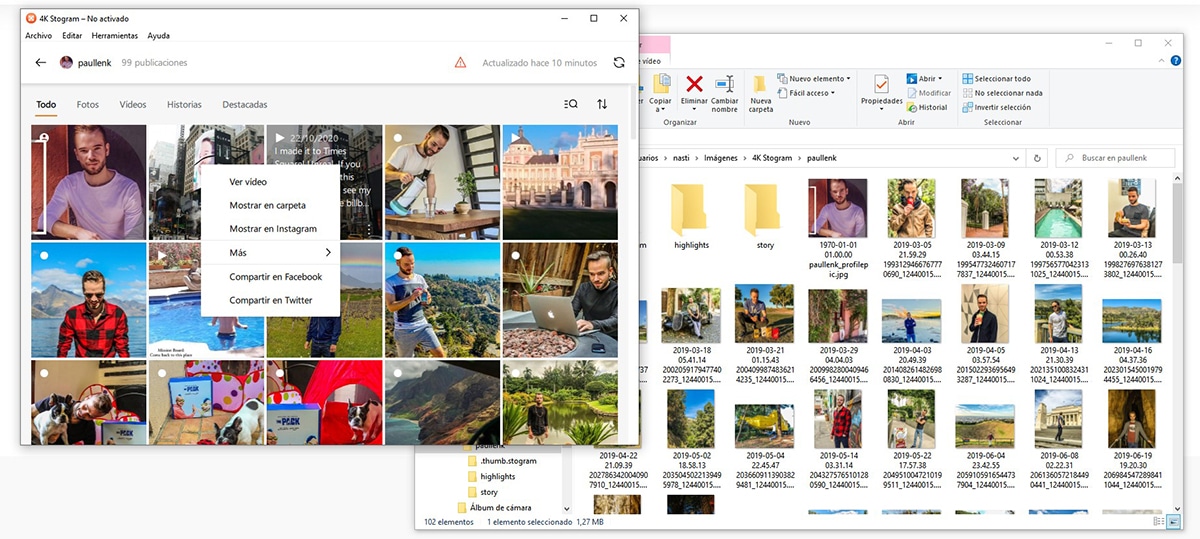
Instagram ನಿಂದ ವೀಡಿಯೊಗಳು ಮತ್ತು ಚಿತ್ರಗಳನ್ನು ಡೌನ್ಲೋಡ್ ಮಾಡಲು ಅತ್ಯಂತ ಸಂಪೂರ್ಣವಾದ ಅಪ್ಲಿಕೇಶನ್ಗಳಲ್ಲಿ ಒಂದಾದ ನಾವು ಅದನ್ನು ಅಪ್ಲಿಕೇಶನ್ನಲ್ಲಿ ಕಾಣುತ್ತೇವೆ 4K ಸ್ಟೋಗ್ರಾಮ್, 4 ಕೆ ವಿಡಿಯೋ ಡೌನ್ಲೋಡರ್ನಂತೆಯೇ ಅದೇ ರಚನೆಕಾರರಿಂದ ಅಪ್ಲಿಕೇಶನ್ ಮತ್ತು ಅದರೊಂದಿಗೆ ನಾವು ಯೂಟ್ಯೂಬ್ ವೀಡಿಯೊಗಳನ್ನು ಡೌನ್ಲೋಡ್ ಮಾಡಬಹುದು. 4 ಕೆ ಸೋಗ್ರಾಮ್ ಸಿವಿಂಡೋಸ್ ಮತ್ತು ಮ್ಯಾಕೋಸ್ ಮತ್ತು ಉಬುಟು ಎರಡಕ್ಕೂ ಹೊಂದಿಕೊಳ್ಳುತ್ತದೆ.
ನಿಮ್ಮ ಫೀಡ್ ಅನ್ನು ತ್ವರಿತವಾಗಿ ನೋಡಲು ಮತ್ತು ಪೋಸ್ಟ್ ಮಾಡಲಾದ ಎಲ್ಲಾ ವಿಷಯವನ್ನು ನೋಡಲು ನಮ್ಮ ನೆಚ್ಚಿನ ಖಾತೆಗಳಿಗೆ ಚಂದಾದಾರರಾಗಲು ಈ ಅಪ್ಲಿಕೇಶನ್ ನಮಗೆ ಅನುಮತಿಸುತ್ತದೆ ನಮ್ಮ ಸಾಧನಕ್ಕೆ ಸ್ವಯಂಚಾಲಿತವಾಗಿ ಡೌನ್ಲೋಡ್ ಆಗುತ್ತದೆ ಮಾಡಲು ಸಂಪೂರ್ಣವಾಗಿ ಏನೂ ಇಲ್ಲ. ಉಚಿತ ಆವೃತ್ತಿಯು ಖಾತೆಗೆ ಚಂದಾದಾರರಾಗಲು ಮಾತ್ರ ನಮಗೆ ಅನುಮತಿಸುತ್ತದೆ ಮತ್ತು ಗರಿಷ್ಠ 200 ಚಿತ್ರಗಳು ಮತ್ತು ವೀಡಿಯೊಗಳ ಡೌನ್ಲೋಡ್ ಮಿತಿಯನ್ನು ಹೊಂದಿದೆ.
ನಾವು ವೀಡಿಯೊ ಡೌನ್ಲೋಡ್ ಮಾಡಲು ಬಯಸುವ ಖಾತೆಯನ್ನು ಸೇರಿಸಿದ ನಂತರ, ಅಪ್ಲಿಕೇಶನ್ ಸ್ವಯಂಚಾಲಿತವಾಗಿ ಆಗುತ್ತದೆ ಕೊನೆಯ ಎರಡು ಪೋಸ್ಟ್ಗಳನ್ನು ಅಪ್ಲೋಡ್ ಮಾಡುತ್ತದೆ ಮತ್ತು ಅವುಗಳನ್ನು ನಮ್ಮ ಹಾರ್ಡ್ ಡ್ರೈವ್ಗೆ ಡೌನ್ಲೋಡ್ ಮಾಡುತ್ತದೆ, ನಿರ್ದಿಷ್ಟವಾಗಿ ಫೋಲ್ಡರ್ನಲ್ಲಿ ಪಿಕ್ಚರ್ಸ್ - 4 ಕೆ ಸ್ಟೋಗ್ರಾಮ್ - ಖಾತೆಯ ಹೆಸರು.
ಪ್ರಕಟಣೆಯ ಚಿತ್ರ ಅಥವಾ ವೀಡಿಯೊವನ್ನು ಕ್ಲಿಕ್ ಮಾಡುವುದರ ಮೂಲಕ, ಅದು ಪೂರ್ಣ ಪರದೆಯಲ್ಲಿ ತೆರೆಯುತ್ತದೆ. ಪ್ರಶ್ನಾರ್ಹವಾದ ಚಿತ್ರ ಅಥವಾ ವೀಡಿಯೊವನ್ನು ನೇರವಾಗಿ ಪ್ರವೇಶಿಸಲು, ನಾವು ಮೌಸ್ ಅನ್ನು ಚಿತ್ರದ ಮೇಲೆ ಇಡಬೇಕು, ಕ್ಲಿಕ್ ಮಾಡಿ ಬಲ ಕ್ಲಿಕ್ ಮಾಡಿ ಮತ್ತು ಫೋಲ್ಡರ್ನಲ್ಲಿ ತೋರಿಸು ಆಯ್ಕೆಮಾಡಿ.
